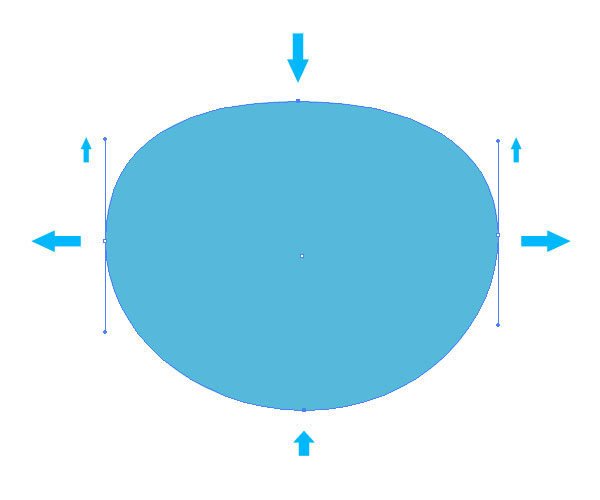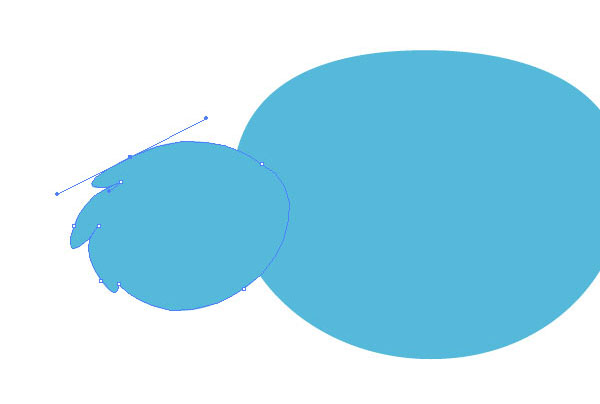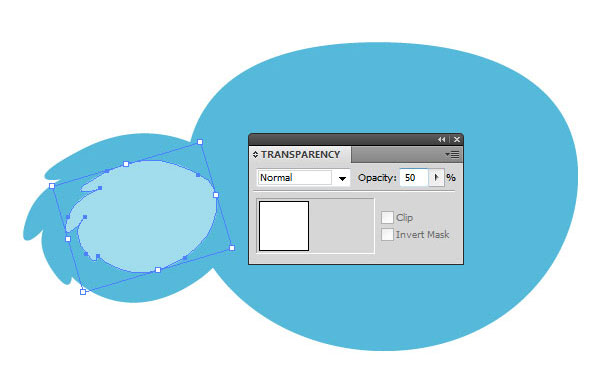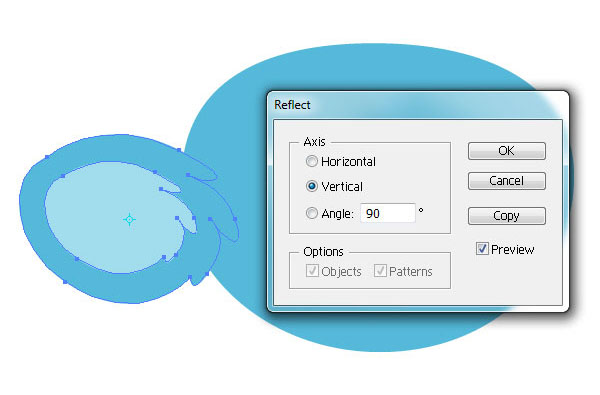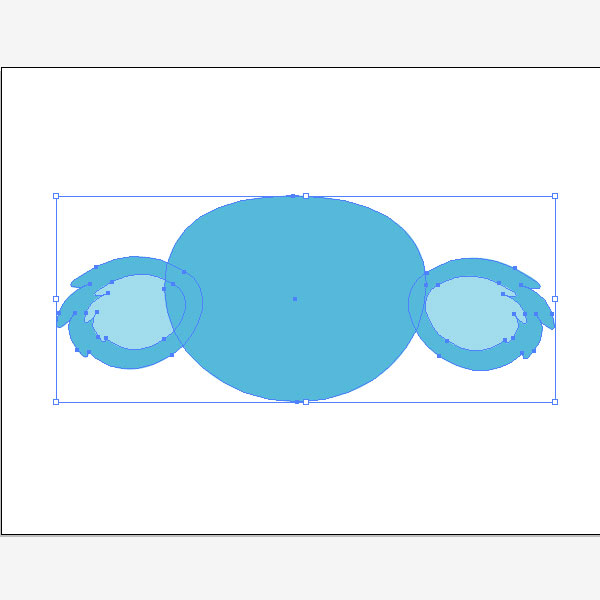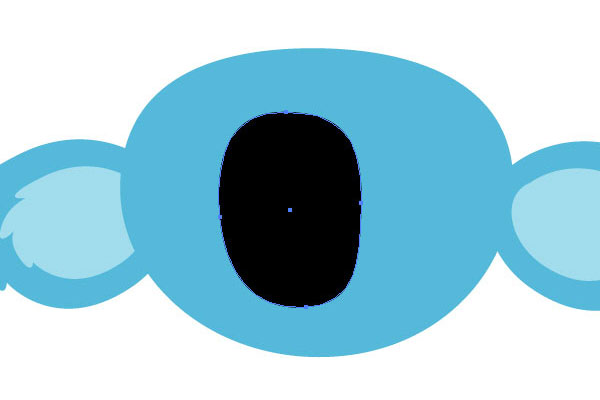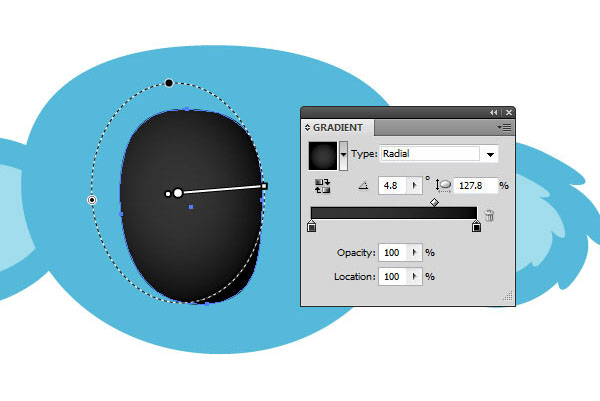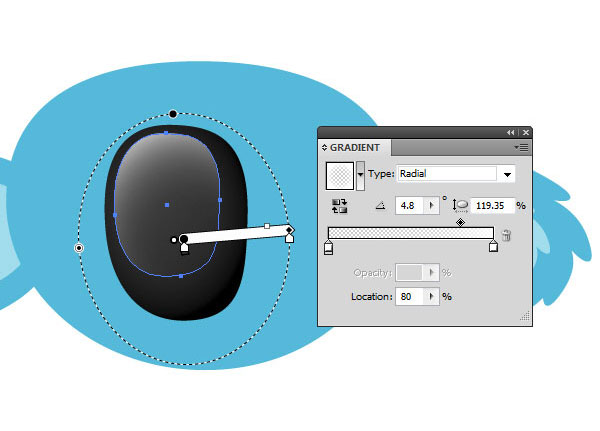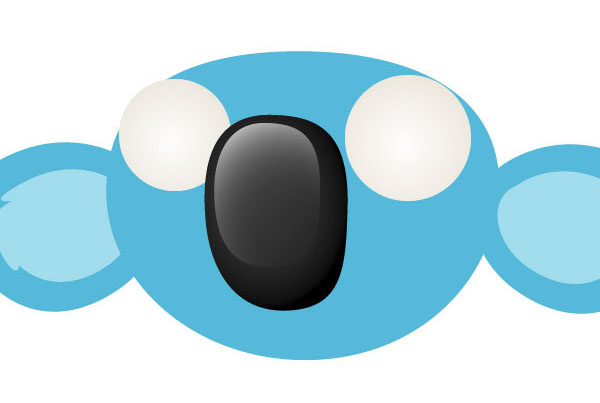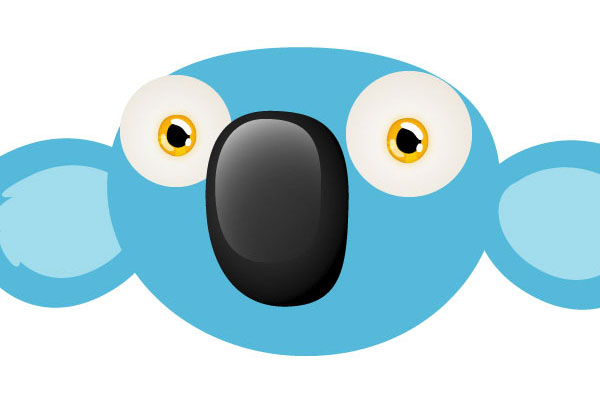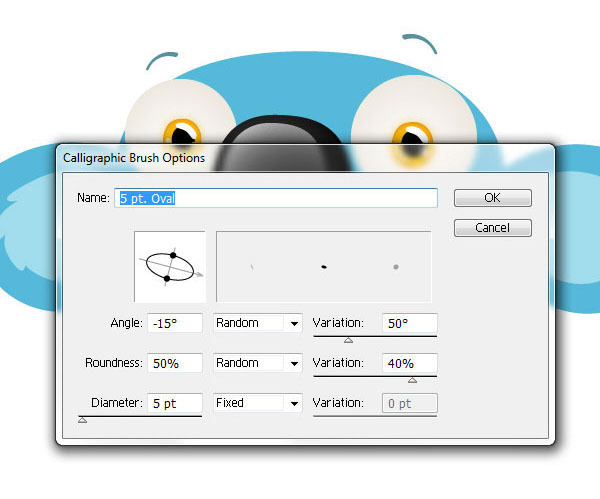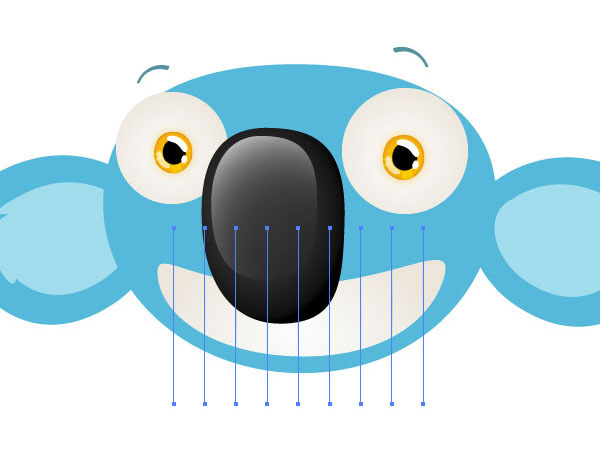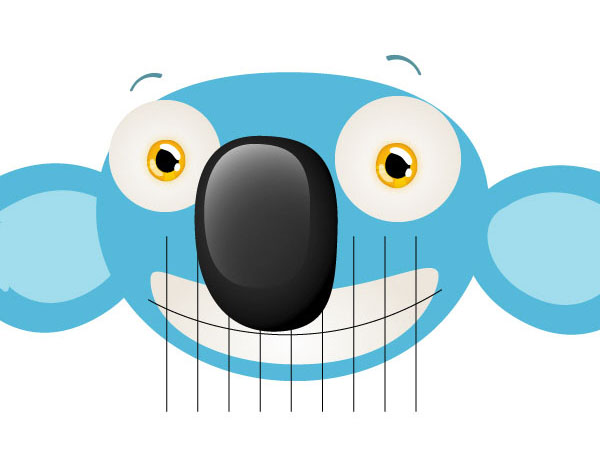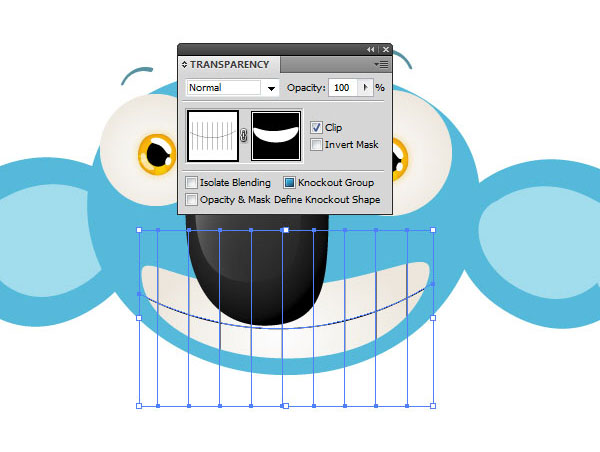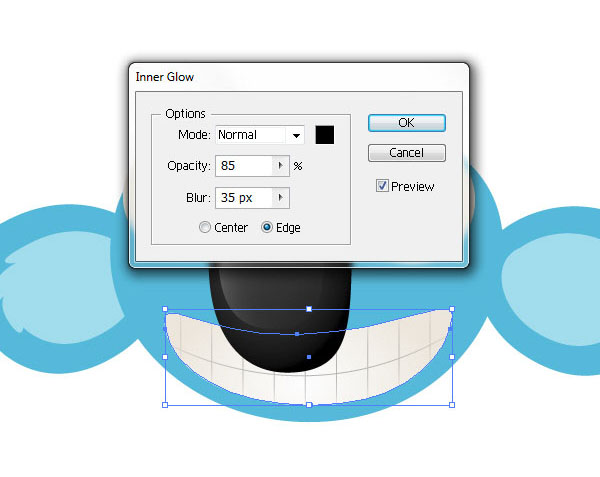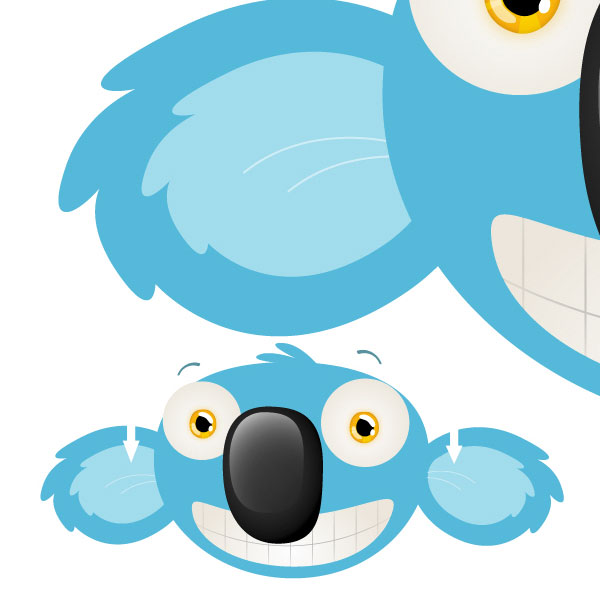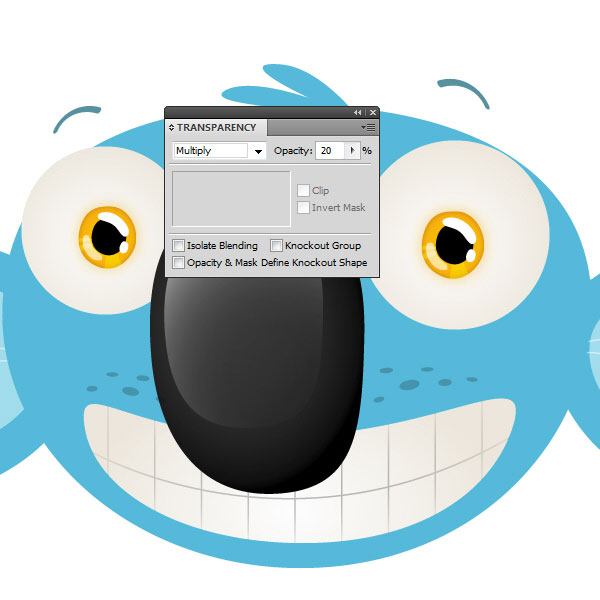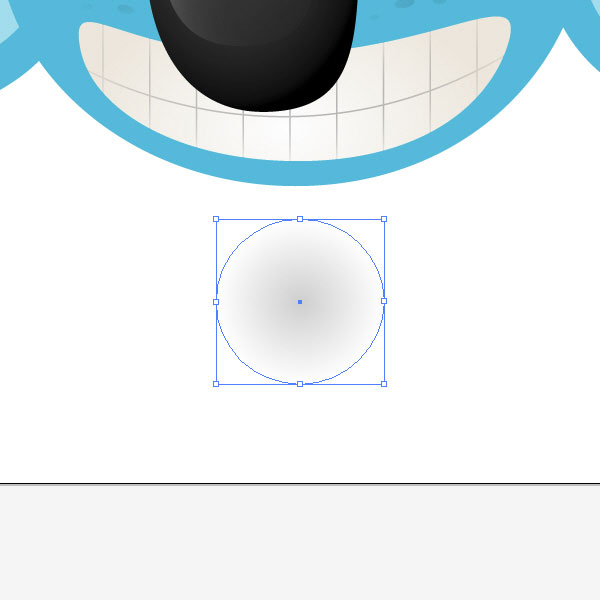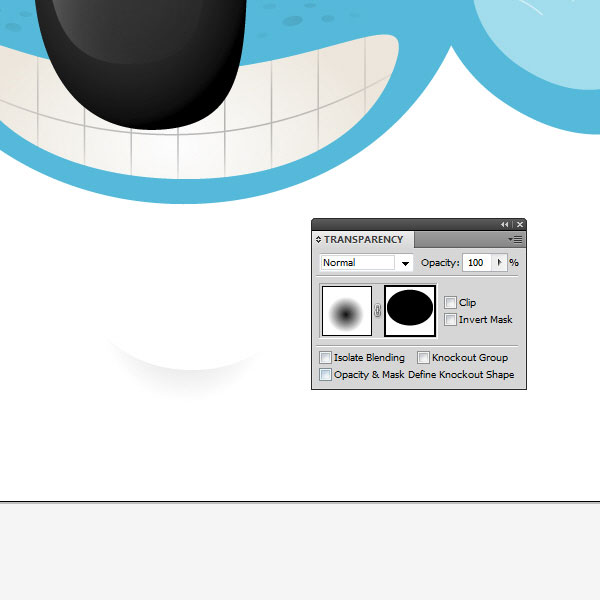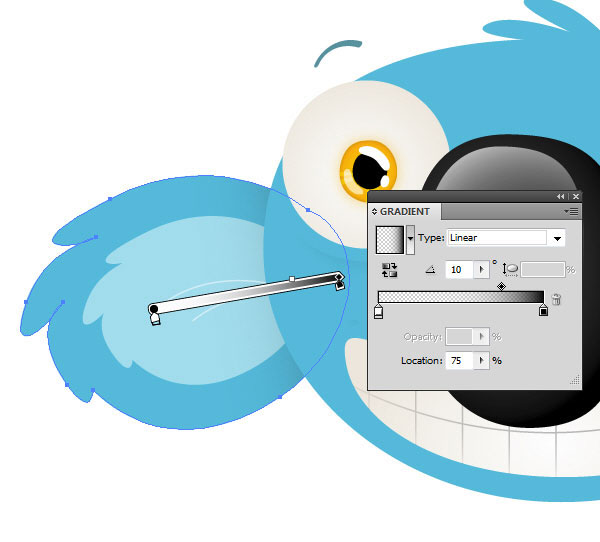, hvordan man kan udforme en fræk koala maskot hoved, denne post er en del af en serie kaldet let karakter design. skabe en enkelt skole bamse i adobe illustratorcreate let, retro - græskar kort i adobe illustrator, vi kommer til at sætte disse vektor øjne du har lært at lave for ikke så længe siden, at en god anvendelse.denne lektion vil vise jer, hvordan man kombinerer grundlæggende former med en smart farver og blanding med en fantastisk leder koala karakter. vi vil bruge nogle opacitet masker, børster, stigninger og virkninger, foruden en let skygge teknik, vil du finde dig selv med i mange andre projekter.gør klar til at putte i den australske smag tut!,,, endelige billede forpremiere nedenfor, er det endelige billede, vi arbejder hen imod.have adgang til det fulde vektor kilde filer og overførbare kopier af hver forelæsning, herunder det?med vektor plus for 9 $om måneden., tutor detaljer, programmet: illustrator cs4, vanskeligheder:, mellemprodukter, forventet produktionstid: 30 - 40 minutter, trin 1, åbne et nyt 900px af 700px dokument, sæt den til rgb, 72 dpi.lad os begynde med at skabe de grundlæggende hoved form.vi bruger blå som vores base farve, men naturligvis farve valg, er helt op til dig.vær sikker på at redde (command + s) med hvert skridt.ved dobbelt at udfylde den farvepalet (f6), ændre fylde farve til nydeligt blåt. vi har brugt!bbdb. med ellipse værktøj (l) udvalgte hold alat + skift og hiver en cirkel midt i deres dokument.ved hjælp af den direkte udvælgelse værktøj (a), flyt den øverste punkt ned og hæve to side punkt er øvre håndtag til at skabe form under.,, trin 2, at komme ind i en god vane fra starten, vi kalder vores lag!vi vil foreslå lag navne i begyndelsen, men vi opfordrer dem bare at anvende det giver mening for dig.i din lag palet double-click "lag 1" og navnet på denne lag " koala. ", klik på den lille hvid pil ved den virksomhed beskrevet at vise veje i dette lag.dobbeltklik på den sti, du har lige skabt og navnet på denne lag " hoved. " anvendelse af pennen værktøj (p), at vi er ved at skabe en shaggy øre.her er en stor ressource for at få kendskab til pen redskab, hvis det er nødvendigt.navnet på denne lag " øre. ",, trin 3, for at skabe et indre øre blot udvælge " øre l ", kopiere (command + c) og sæt det på plads (command + f).ændre fyld til hvide.bringe gennemsigtighed palet (forskydning + command +)) og ændre uklarhed til 50%.navn på lag: quot; det indre øre. ",, trin 4, udtage begge øre lag og gruppe (command + g).navnet på denne gruppe " øre. " vælge udvælgelse værktøj (v) og vælge denne gruppe.sikre, at de afspejler værktøj er udvalgt, litra o), og double-click sin ikon på toolbar (under slette).dette vil bringe den afspejler dialog kasse.vælg vertikale som den akse, og vælge en kopi.dette vil skabe et vertikalt flippede kopi af øret.,, løntrin 5, idet udvælgelsen værktøj (v), flyt den væltede øre over på den anden side af hovedet og skifte navn til " øre r " i din lag palet flytte " head " lag over begge øre lag.bemærker, at den venstre øre er placeret tættere på (eller yderligere bag hovedet end ret og ndash; det vil give vores koala ’ s hoved dimension ved at give den illusion i miles omkreds.,, trin 6 næste lad ’ gøre næsen!som med hovedet, begynde med den ellipse værktøj (l) og skabe en perfekt cirkel (holde alat + skift) midt i hovedet.ændre sin fylde sort og navn det " næse. ", anvende de punkter og håndtag, som før for at skabe en squarish koala - agtig næse.nøglen er at hæve eller sænke den øverste og nederste punkt af cirklen, flytte to side punkter i midt - og stræk det håndtag af hvert punkt, indtil i har noget, der ligner billedet nedenfor.,, trin 7, giver den næse dybde ved at give den en sort til grå hældning.for at gøre denne vælge den næse form, hente gradient palet, udvælge radiale som gradient type og double-click første farve slider for at ændre dens farve grå (r = 50 g = 50, b = 50) og den anden sort (r = 0, g = 0, b = 0). nu bevæger den lille diamant slider i midten, til et andet sted, værdi af 75% (mod sorte).dette vil øge den grå på næsen.i form af gradient på næsen, udvælge gradient værktøj (g) og foretage tilpasninger, som vist nedenfor.,, trin 8, til at give næsen lidt mere liv (det ser helt flad og kedelig) vil vi tilføje en meget enkel overvejelse.kopi (command + c) næse og pasta i stedet (command + f).efter udvælgelsen værktøj (v), resize og repositionere form op til toppen til venstre for næsen. gå tilbage til skråning palet og ændre den første skyder fra grå hvid og ændre dens uklarhed til 0%.ændring af andre fra sort til hvide.ændre diamanten slider på 80%.ved hjælp af gradient værktøj (g) position gradient som vist nedenfor.,, trin 9, i øjnene.skabe en perfekt cirkel med ellipse værktøj (l) ved næsen og give det en radial hældning af white (r = 255, g = 255, b = 255) beige (r = 237, g = 231, b = 221).to eksemplarer (command + c en command + f) denne cirkel, flytte den over på den anden side af næsen og gøre det lidt mindre.flyt de to lag under næsen i lag palet og navn dem på passende vis.,, trin 10 disse øjne har øjne, og vi ’ vil være ved hjælp af vores tidligere tutorielle skabe et sæt af skinnende karakter øjne til at gøre disse.igen, kan du vælge farve, og ndash; her har vi brugt orange.jeres øjne som vist nedenfor.,, trin 11, nogle hurtige øjenbryn, der let kan foretages ved hjælp af en misligholdelse calligraphic børster fra børster palet (f5) med de indstillinger, som vist nedenfor.bruge pensel værktøj (b) at udarbejde et øjenbryn, lav (command + z) og træk, indtil du er tilfreds med resultatet, brug udvælgelse værktøj (v) at udvælge de øjenbryn, gå til objekt > udvide udseende.ændre farven påṫ, anvendes samme metode som med øre til vertikalt - øjenbryn og gå over til det andet øje.,, trin 12, munden er sandsynligvis den mest komplekse del af denne forelæsning, og det &rsquo er ganske ligetil.start ved at skabe en ellipse under koala ’ s næse, ligesom en pølse i form af ellipse værktøj (l).edit punkter, indtil du har noget godt lide billedet nedenfor.brug den pipette værktøj (i) at tage gradienten fra et af øjnene og ndash; denne &rsquo, vil gøre det til vores mund, trin 13, ved hjælp af linjesegment redskab (er), skabe en fælles linje i venstre side af munden med en sort, 1pt slagtilfælde.brug af slagtilfælde palet (command +)) til at ændre disse indstillinger. nu vælge den linje, og mens de holder alt + skift, få en kopi af det en tand over længere afstande.det &rsquo, er op til dig, hvor stort dit tegn tænder!tryk nu command + d (omdanne igen) har illustrator automatisk gentager din sidste handling, indtil der er et passende antal tænder linjer i munden.gruppe i disse linjer (command + g), punkt 14, anvendelse af pennen værktøj (p), tilføje en bue, fra kanten af munden til andre med samme takt indstillinger som de andre poster.gruppen med de andre budgetposter, og opfordrer denne gruppe "tænder." du skal have noget godt lide billedet nedenfor.,, trin 15, lad ’ s skabe uklarhed maske, er i overensstemmelse med tænderne til udformningen af munden.vælg munden og kopiere den (command + c).så vælg tænder gruppe, åben din gennemsigtighed palet (forskydning + command +)) og double-click den tomme plads næste gruppen ’ s virksomhed beskrevet image.dine tænder linjer vil forsvinde, og en sort firkant vil vise, hvor du klikkede.pasta i stedet (command + f) at tage munden form, og ændre sin fylde farve hvid.dette viser tænder gruppe igen.du kan forlade opacitet maske ved at klikke på virksomhed beskrevet ved siden af masken. trin 16, for at mildne linjer i tænderne, smid opaciteten af den tænder gruppe til 40%.så, ind i masken på igen, udvælge munden form og anvende virkning > stylize > indre glød.sikre, at indstillingerne er som følger, og munden er færdig!,, skridt 17, vi er næsten færdige, bare et par sidste hånd!med pennen værktøj (p) give dit koala noget hår, for at gøre ham /hende lidt sødere.,, gå 18, anvendelse af pennen værktøj (p), udarbejde en bue, som vist nedenfor, med et slag farve hvid og 1pt tykkelse.sæt den uklarhed til 50% og gentage det fire gange ligner billedet nedenfor.,, skridt 19, for en fregne, skaber en række små ellipses på kinder af koala ved hjælp af ellipse værktøj (l) og udvælgelse værktøj (v).gruppe dem og ændre fylde farve, sort, blanding tilstand for at formere sig og uklarhed til 20%.,, gå 20, så disse fregne, ved udvælgelse af gruppe og skabe en uklarhed maske (som før, double-click området om gennemsigtighed palet næste til virksomhed beskrevet).denne gang skaber en cirkel med ellipse værktøj (l) og give det en radial sort på hvidt gradient, gentage dette og holdning de to cirkler i fregne, som vist nedenfor.se sløret hvide prikker på opacitet maske – dette er, hvordan din gradient cirkler bør anføres.lad den uklarhed maske.,, gå 21, vores koala er hurtigt ved at blive afsluttet; vi vil blot tilføje ’ en lille skygge.den metode, vi ’ ll brug her, er en god teknik, som de kan bruge, let for andre projekter.blot skaber endnu en ellipse overalt på scenen og ndash; ca. lige så stor som en af de øjne.hoppe til din gradient palet og give det en sort til sort radiale gradient, og den anden en ’ s uklarhed til 0%.sæt den cirkel, og rsquo; s blanding tilstand for at formere sig og uigennemsigtighed, 20 – 30%.,, skridt 22, holder cirkel udvalgte og skabe en uklarhed maske.der er to check kasser næste til uklarhed maske: magasin og vend masken.første uncheck magasin og skabe et sort ellipse (l) i løbet af den første cirkel, du lavede.stræk ud lidt som vist og tillade bunden af sløret første cirkel for at kigge ud.billedet viser det.exit - uklarheds - maske.,, gå 23, hvad vi har nu, er fleksible, drejes del af skygger, som vi kan bruge til at uddybe under øjnene og tæt på munden.de skygger under øjnene på en sådan måde, at de kurver for hver kamp, glat. justere, hvor meget af sløret cirkel, er omfattet af den sorte kreds i masken variere styrken i skyggen, og brug den uklarhed niveauer for at nå frem til en diskret og effektivt niveau for skygge.,, skridt 24, sidst, double-click venstre øre gruppe ind i gruppen isoleret tilstand og udvælge de store øre lag.- (command + c) og ud af isolation tilstand (klik den grønne pil i øverste venstre på skærmen eller double-click enhver ubesatte del af fase), pasta øret på plads (command + f) og give det en lineær gradient, hvid, sort.sæt den gradient ’ s vinkel på 10 grader, og den diamant slider på 75%.de hvide til 0% opacitet.i lag palet, flyt det nye øre lag ned, indtil det er under "hoved" lag, og over ørerne.sæt den til at formere sig og 60% opacitet.,, konklusion, er du færdig.prøv at importere deres karakter i photoshop at give det endelige globale lys og farve, justering, og /eller at tilføje andre elementer, som en baggrund.tak fordi du kiggede gennem denne lektion!, tilslutter sig de vectortuts + rss foder blive ajour med den seneste vektor tutorials og artikler.